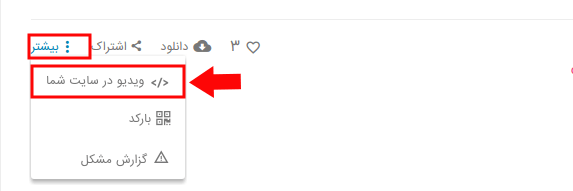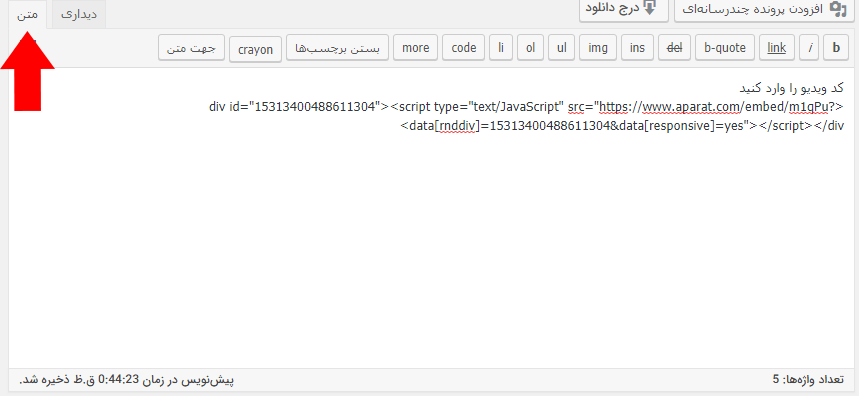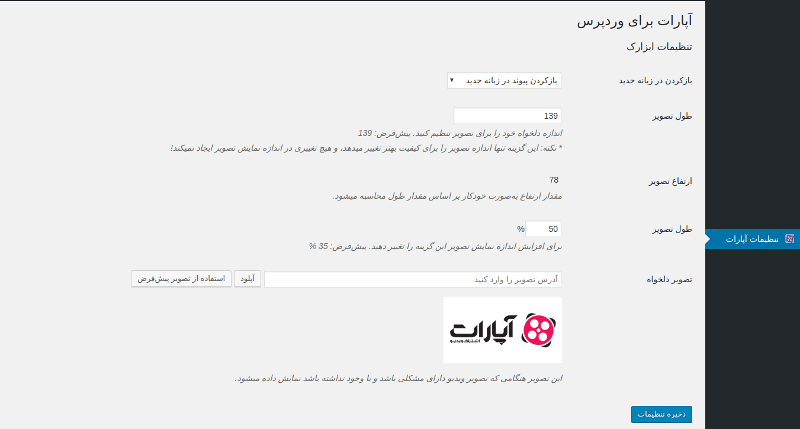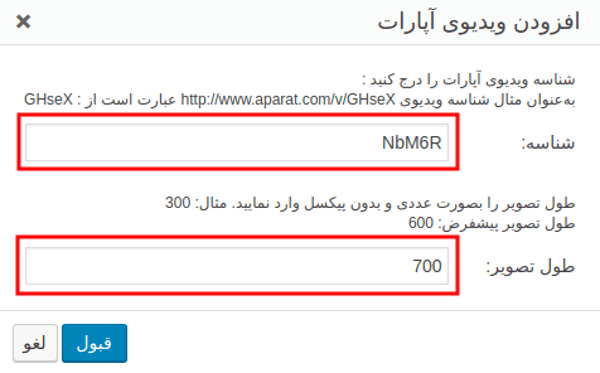آپارات
اصلا نیاز به توضیح نیست که آپارات یکی از سرویس های ایرانیه که نیاز اشتراک گذاری ویدیو رو برای خیلی از افراد جامعه فراهم کرده اپارات در سال ۸۹ ایجاد شد و چون در ان زمان youtube فیلتر شده بود از آپارات استقبال خوبی شد و کاربران زیادی اطراف خود جمع کرد. البته اپارات یکی از روشهایی است که وب مستر ها برای بالا نگه داشتن سایت خودشون استفاده میکنند و با انتشار محتوای ویدیویی در آپارات بازدید کنندهها را به سمت سایت خود روانه میکنند.
خیلی از ما ویدیو هایی داریم که دوست داریم به صورت آنلاین و یا دانلودی در سایت و پست های سایتمون بگذاریم برای این کار چندین افزونه موجود هست که میتونید از اونا استفاده کنید و نیاز خودتون رو بر طرف کنید. اما میخوایم اینبار به شما اموزش بدیم که چطور ویدیو های آپارات رو توی سایتتون قرار بدید و بدون صرف منابع هاست و پر شدن حجم هاست خود این ویدیوها را در معرض بازدید کاربران قرار دهید. یکی از مزایای آپارات اینه که دیگه لازم نیست ویدیو رو تو هاست خودتون اپلود کنید و شاید ویدیو حجم زیادی داشته باشه. اینطوری سرعت هاست شما پایین نمیاد و فضای هاست بیشتری هم خواهید داشت.
نمایش ویدیو آپارات در وردپرس بدون نصب افزونه
به ویدیویی که در آپارات دارید در در قسمت پایین به ادرس بیشتر > ویدیو در سایت شما بروید. مانند تصویر:
بعد از کلیک بر روی گزینه ویدیو در سایت شما یک صفحه جدید برای ما نمایش میده و یک کدی رو به ما میده مانند تصویر مقابل:
حالا اگه بخوایم نوع کد خودمون رو عوض کنیم دو نوع کد وجود داره (script)و(iframe) که میتونیم هر کدوم از اینها رو انتخاب کنیم برای انتخاب نوع کد و تغییر اندازه نمایش و… باید بر روی گزینه انتخاب نوع کد و اندازه نمایش و پنجره مشابهی مانند تصویر زیر برای ما باز میشه ابتدا نوع کد خودمون رو انتخاب میکنیم و حالا شخصی سازی دلخواه خودمون رو براش اعمال میکنیم و در نهایت کدی که در باکس برای ما نمایش داده شده را کپی میکنیم که در پست خودمون ازش بتونیم استفاده کنیم.
اسکریپت بهتر هست ?
خب بعد از کپی کردن کد به یکی از پست های خودتون بروید و در قسمت متن کد را اضافه کنید مانند تصویر:
حالا بعد از اینکه کد رو وارد کردید پست خودتون رو ذخیره کنید و به صفحه پستتون برید تا ویدیو خودتون رو ببینید.
افزونه نمایش ویدیو آپارات در وردپرس
اما آپارات یک افزونه به نام Aparat for WordPress دارد که با آن افزونه میتوانیم در صفحه سایت خودمون یا همون پست های خودمون ویدیو بگذاریم برای نصب افزونه آپارات به مخزن وردپرس مراجعه میکنیم.
بعد از نصب فعالسازی افزونه آپارات یک بخش جدید به نام تنظیمات آپارات برای ما ایجاد خواهد شد بر روی این بخش کلیک میکنیم و تنظیمات افزونه رو انجام میدیم تا افزونه برای ما به خوبی کار کنه. همانطور که در تصویر مشاهده میکنیم تنظیمات افزونه بر اساس نیاز های خودمون تنظیم شده و ما هر نیازی داشته باشیم از افزونه میتونیم از تنظیمات اون برای سفارشی سازی استفاده کنید.
بازکردن در زبانه جدید: این گزینه به شما این امکان رو میده که کاربر بعد از کلیک بر روی ویدیو همونجا ویدیو براش نمایش داده بشه و یا در تب جدیدی باز بشه.
طول تصویر، ارتفاع تصویر: این گزینه برای اندازه ویدیو است که شما میتوانید طول و ارتفاع ویدیو رو برای خودتون کم و زیاد کنید. طول و ارتفاع را میتوانید به دلخواه وارد کنید ولی این یادتان باشد که طول و ارتفاع را طوری تنظیم کنید به مشکلی بر نخورید و در پست نا هماهنگی ایجاد نشود.
تصویر دلخواه: در این بخش میتونید یک تصویری رو برای خودتون انتخاب کنید که تا وقتی ویدیو لود نشد این تصویر برای کاربر نمایش داده شود. این تصویر را میتوانید لوگوی خود و یا بنر تبلیغاتی قرار دهید.
حالا میریم سراغ افزودن ویدیو های آپارات. این افزونه امکان قرار دادن ویدیو در پست رو هم به ما میده و امکان گذاشتن ویدیو به صفحه سایت رو هم از طریق ابزارک ها به ما میده به یکی از نوشته های خودمون میریم و مانند تصویر زیر میبینیم که دکمه جدیدی ایجاد شده به نام اپارات
بعد از کلیک کردن بر روی دکمه دیکر لازم نیست کدی را مثل قبل کپی کنید و انرا در پاراگرف متن بگذارید. بعد از کلیک کردن بر روی دکمه اپارات مانند تصویر زیر یک پنجره برای ما باز میشود و شناسه و طول تصویری از ما میخواهد که شناسه همان اخر لینک ویدیو آپارات هست و طول تصویر هم مقدار دلخواهی وارد کنید.
نمایش ویدیو اپارات در ابزارک وردپرس
یکی دیگه از قابلیت هایی که گفتم افزونه در اختیار ما قرار میده اینه که میتونیم از بخش ابزارک ها ویدیو ها رو به صفحات و ستونهای کناری سایت اضافه کنیم. با اینکار میتونیم ویدیو های خودمون رو به صورت سادهتر به کاربرامون نشون بدیم و یا ویدیو هایی که خیلی مهم هستند رو در ضفحه اصلی سایت بگذاریم و بازدید هاش بیشتر بشه. برای افزودن ویدیو ها در بخش ابزارک به ادامه آموزش توجه کنید. مانند تصویری که در مقابل مشاهده میکنید در بخش ابزارک های یک گزینه به نام ‘اپارات برای وردپرس’ ایجاد شده که میتوانید. آنرا در قسمتی که میخواهید ویدیو هایتان نمایش داده شوند اضافه کنید بعد از اضافه کردن یک پنجره ایجاد میشود که تنظیمات ابزارک است که برای نمایش دادن ویدیو ها باید آنرا تنظیم کنید.
شناسه کانال: در این کادر باید شناسه کانال اپارتی خود را وارد کنید تا افزونه کانال شمارا بیابد و ویدیو های شما را به نمایش بگذارد.
تعداد ویدیو را هم باید مشخص کنید که چند ویدیو میخواهید در سایتتان نمایش داده شود .
منبع: میهن وردپرس
رضا حسینی راد وبسایت شخصی

خیلی از ما ویدیو هایی داریم که دوست داریم به صورت آنلاین و یا دانلودی در سایت و پست های سایتمون بگذاریم برای این کار چندین افزونه موجود هست که میتونید از اونا استفاده کنید و نیاز خودتون رو بر طرف کنید. اما میخوایم اینبار به شما اموزش بدیم که چطور ویدیو های آپارات رو توی سایتتون قرار بدید و بدون صرف منابع هاست و پر شدن حجم هاست خود این ویدیوها را در معرض بازدید کاربران قرار دهید. یکی از مزایای آپارات اینه که دیگه لازم نیست ویدیو رو تو هاست خودتون اپلود کنید و شاید ویدیو حجم زیادی داشته باشه. اینطوری سرعت هاست شما پایین نمیاد و فضای هاست بیشتری هم خواهید داشت.
آپارات
اصلا نیاز به توضیح نیست که آپارات یکی از سرویس های ایرانیه که نیاز اشتراک گذاری ویدیو رو برای خیلی از افراد جامعه فراهم کرده اپارات در سال ۸۹ ایجاد شد و چون در ان زمان youtube فیلتر شده بود از آپارات استقبال خوبی شد و کاربران زیادی اطراف خود جمع کرد. البته اپارات یکی از روشهایی است که وب مستر ها برای بالا نگه داشتن سایت خودشون استفاده میکنند و با انتشار محتوای ویدیویی در آپارات بازدید کنندهها را به سمت سایت خود روانه میکنند.
نمایش ویدیو آپارات در وردپرس بدون نصب افزونه
به ویدیویی که در آپارات دارید در در قسمت پایین به ادرس بیشتر > ویدیو در سایت شما بروید. مانند تصویر:
بعد از کلیک بر روی گزینه ویدیو در سایت شما یک صفحه جدید برای ما نمایش میده و یک کدی رو به ما میده مانند تصویر مقابل:
حالا اگه بخوایم نوع کد خودمون رو عوض کنیم دو نوع کد وجود داره (script)و(iframe) که میتونیم هر کدوم از اینها رو انتخاب کنیم برای انتخاب نوع کد و تغییر اندازه نمایش و… باید بر روی گزینه انتخاب نوع کد و اندازه نمایش و پنجره مشابهی مانند تصویر زیر برای ما باز میشه ابتدا نوع کد خودمون رو انتخاب میکنیم و حالا شخصی سازی دلخواه خودمون رو براش اعمال میکنیم و در نهایت کدی که در باکس برای ما نمایش داده شده را کپی میکنیم که در پست خودمون ازش بتونیم استفاده کنیم.
اسکریپت بهتر هست ?
خب بعد از کپی کردن کد به یکی از پست های خودتون بروید و در قسمت متن کد را اضافه کنید مانند تصویر:
حالا بعد از اینکه کد رو وارد کردید پست خودتون رو ذخیره کنید و به صفحه پستتون برید تا ویدیو خودتون رو ببینید.
افزونه نمایش ویدیو آپارات در وردپرس
اما آپارات یک افزونه به نام Aparat for WordPress دارد که با آن افزونه میتوانیم در صفحه سایت خودمون یا همون پست های خودمون ویدیو بگذاریم برای نصب افزونه آپارات به مخزن وردپرس مراجعه میکنیم.
بعد از نصب فعالسازی افزونه آپارات یک بخش جدید به نام تنظیمات آپارات برای ما ایجاد خواهد شد بر روی این بخش کلیک میکنیم و تنظیمات افزونه رو انجام میدیم تا افزونه برای ما به خوبی کار کنه. همانطور که در تصویر مشاهده میکنیم تنظیمات افزونه بر اساس نیاز های خودمون تنظیم شده و ما هر نیازی داشته باشیم از افزونه میتونیم از تنظیمات اون برای سفارشی سازی استفاده کنید.
بازکردن در زبانه جدید: این گزینه به شما این امکان رو میده که کاربر بعد از کلیک بر روی ویدیو همونجا ویدیو براش نمایش داده بشه و یا در تب جدیدی باز بشه.
طول تصویر، ارتفاع تصویر: این گزینه برای اندازه ویدیو است که شما میتوانید طول و ارتفاع ویدیو رو برای خودتون کم و زیاد کنید. طول و ارتفاع را میتوانید به دلخواه وارد کنید ولی این یادتان باشد که طول و ارتفاع را طوری تنظیم کنید به مشکلی بر نخورید و در پست نا هماهنگی ایجاد نشود.
تصویر دلخواه: در این بخش میتونید یک تصویری رو برای خودتون انتخاب کنید که تا وقتی ویدیو لود نشد این تصویر برای کاربر نمایش داده شود. این تصویر را میتوانید لوگوی خود و یا بنر تبلیغاتی قرار دهید.
حالا میریم سراغ افزودن ویدیو های آپارات. این افزونه امکان قرار دادن ویدیو در پست رو هم به ما میده و امکان گذاشتن ویدیو به صفحه سایت رو هم از طریق ابزارک ها به ما میده به یکی از نوشته های خودمون میریم و مانند تصویر زیر میبینیم که دکمه جدیدی ایجاد شده به نام اپارات
بعد از کلیک کردن بر روی دکمه دیکر لازم نیست کدی را مثل قبل کپی کنید و انرا در پاراگرف متن بگذارید. بعد از کلیک کردن بر روی دکمه اپارات مانند تصویر زیر یک پنجره برای ما باز میشود و شناسه و طول تصویری از ما میخواهد که شناسه همان اخر لینک ویدیو آپارات هست و طول تصویر هم مقدار دلخواهی وارد کنید.
نمایش ویدیو اپارات در ابزارک وردپرس
یکی دیگه از قابلیت هایی که گفتم افزونه در اختیار ما قرار میده اینه که میتونیم از بخش ابزارک ها ویدیو ها رو به صفحات و ستونهای کناری سایت اضافه کنیم. با اینکار میتونیم ویدیو های خودمون رو به صورت سادهتر به کاربرامون نشون بدیم و یا ویدیو هایی که خیلی مهم هستند رو در ضفحه اصلی سایت بگذاریم و بازدید هاش بیشتر بشه. برای افزودن ویدیو ها در بخش ابزارک به ادامه آموزش توجه کنید. مانند تصویری که در مقابل مشاهده میکنید در بخش ابزارک های یک گزینه به نام ‘اپارات برای وردپرس’ ایجاد شده که میتوانید. آنرا در قسمتی که میخواهید ویدیو هایتان نمایش داده شوند اضافه کنید بعد از اضافه کردن یک پنجره ایجاد میشود که تنظیمات ابزارک است که برای نمایش دادن ویدیو ها باید آنرا تنظیم کنید.
شناسه کانال: در این کادر باید شناسه کانال اپارتی خود را وارد کنید تا افزونه کانال شمارا بیابد و ویدیو های شما را به نمایش بگذارد.
تعداد ویدیو را هم باید مشخص کنید که چند ویدیو میخواهید در سایتتان نمایش داده شود .
منبع: میهن وردپرس
رضا حسینی راد وبسایت شخصی